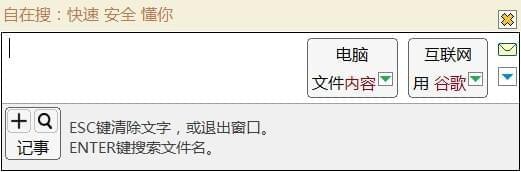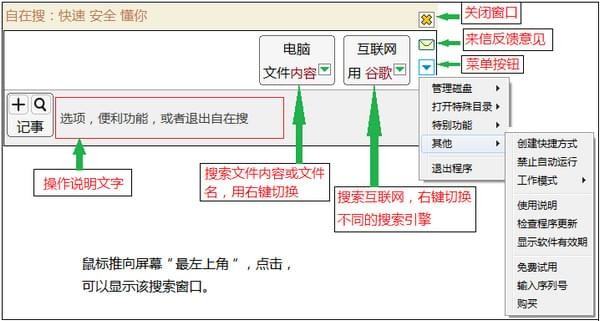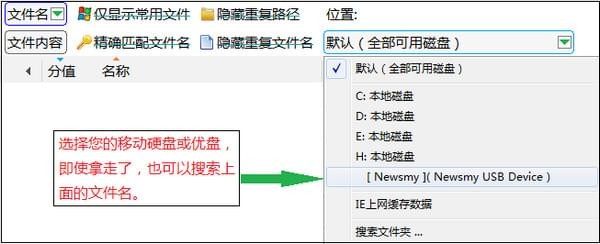自在搜桌面搜索软件是一款非常优秀实用的电脑桌面软件,为了解决电脑文件太多不好找,WINDOWS搜索速度太慢或者找不到找不全的问题,百万级的文件量也非常快速,不仅可以找文件名,还可以搜文件内容,关键词稍有错漏也可以帮您找到文件;可以分类查找文件,可以快速预览文件内容,使用非常方便,需要的朋友快来心愿软件站下载使用吧!赶快下载使用吧!
软件特色
第一,“自在搜”既可以搜索文件名,也可以搜索文件内容,比如文本文件、微软OFFICE文件、pdf文件、网页等。这才是真正实用的桌面搜索软件呢。
第二,它的搜索速度很快,这可就把我们从漫长的等待中解放出来了。而且搜索文件名时,一百万文件量的电脑也在瞬间出结果,和两万文件的新系统几乎看不出明显差别。注意:搜索时,尽量避免使用迅雷或者其他频繁读写硬盘的软件,否则,不仅是“自在搜”会慢,其他所有使用硬盘的软件和功能也会很慢。
第三,“自在搜”提供“省内存”和“快速”模式给用户选择,省内存方式只占用几兆内存,仍然比WINDOWS搜索有更好的体验。如果电脑内存充裕,您可以享受极速搜索的体验。一般的搜索软件,固定占用几十兆到200兆内存,对内存紧张的用户是一个负担。
第四,它可以支持各种硬盘类型,以及移动硬盘,U盘等。(有些软件,由于工作机制的限制,只能搜索NTFS硬盘。) 还有,即使拿走了移动硬盘,“自在搜”也仍然可以查文件名。这个功能很实用啊。
自在搜也支持只搜索特定目录的文件。还可以禁止搜索某些不必要的硬盘或目录。 第五,保护用户隐私,不会为了跟踪文件变化而保存用户的硬盘文件使用记录。
第六,“自在搜”搜索出文件后,可以很方便地进行预览。这个功能简直好到无话可说了!虽然WINDOWS 7开始也提供了文件预览功能,但是,实用性差很多。“自在搜”可以鼠标划入文件图标,就快速预览文件信息和内容。文本、图片快速预览,都不必点击鼠标。对于音乐、视频、FLASH动画,鼠标单击就可以播放。
心愿,它可以支持关键词容错功能。比如一个英文单词,你漏敲了字母,或者多敲了,敲错了,或者字母位置错了,“自在搜”一般都会给你找出正确的结果来。并且,根据你搜索的关键词,或者文件类型,还可以给出搜索建议!
第八,为了方便用户搜索不同类型的文件,“自在搜”还提供了分类菜单来一键查询所有同类文件。这个在我们找视频,找图片,找文档时太方便了。
第九,“自在搜”同时还提供了一个“备忘录”(或者“笔记”)功能,我们可以随时记下自己的一些备忘内容,以便随时查阅。而且有一点要告诉大家,这个备忘录可以支持剪贴板中的图片,或者是从文件管理器复制来的各种文件。方便我们今天没有完成的文件,明天快速打开。
第十,“自在搜”还提供了一些方便实用的小功能,比如清理临时文件和IE缓存,比如打开一些不好定位的文件夹,比如快速估算和统计文件夹的大小。
使用方法
首次使用
您从本网站下载软件压缩包之后,可以解压缩到任意您喜欢的目录,然后双击运行其中的Quickhand.exe,自在搜桌面搜索引擎就会在桌面建立一个快捷方式,并且会在下次开机时自动运行。
您会看到屏幕左上方的搜索窗口,显示正在为您的电脑硬盘创建索引数据。索引完成后,您就可以搜索文件名了,文件内容一般数据量较大,会在您电脑空闲的时候进行索引(这样不影响您工作),所以搜索全部文件内容可能需要等待更多时间(实际上索引的过程已经可以搜索部分文件内容了)。
日常使用
您关闭搜索窗口后,自在搜软件会隐藏在屏幕最左上角,并不会退出,以便检测电脑文件的变化。开机自动运行后,也会隐藏在左上角。把鼠标推到屏幕最左上角,点击就可以显示搜索窗口。也可以在最左上角点鼠标右键显示菜单。
如果您正在运行其他“全屏”软件,为了不打扰您,自在搜会完全隐藏。如果需要,您可以切换窗口后,再从屏幕左上角点出搜索窗口。
怎样搜索文件名、文件内容、互联网
在屏幕左上角点出搜索窗口后,输入待搜索的关键字,然后回车,就可以查文件名。这时会出现一个搜索结果窗口,显示所有完全匹配或部分匹配的文件名,包括相似的文件名。
在每条搜索结果中,包含文件名和所在目录(文件夹),以及文件图标和目录图标。点击文件图标,就可以打开该文件。点击目录图标,就可以打开文件夹。(也可以双击该条目打开文件。)在条目上点右键,可以显示菜单,有更多功能。
在“电脑”按钮上点右键,可以切换搜索“文件名”或“文件内容”。输入搜索关键字后,点“电脑”按钮,就可以搜索文件名或文件内容。(注:回车永远搜文件名,不管按钮上显示的是什么。)
点“互联网”按钮,就可以自动打开搜索引擎,并显示您搜索的关键字。在“互联网”按钮上点右键,可以切换不同的搜索引擎。
怎样免费试用软件
您关注微信公众号“创自在科技”后,就可以得到一个序列号,然后您通过搜索窗口的菜单按钮,选择菜单项“其他”下面的“输入序列号”,就可以免费试用软件了。
怎样购买软件
您经过试用后,如果需要购买,可以通过菜单按钮,选择菜单项“其他”下面的“购买”,这时会出现网页,显示微信支付和支付宝的支付二维码,您选择一种方式支付后,就可以完成购买。购买后,您可以通过菜单项“其他”下面的“显示软件有效期”,查看是否购买成功。
怎样搜索移动硬盘和优盘的文件
默认情况下,自在搜只搜索电脑的硬盘,因为移动硬盘和优盘并一定常用。如果您希望搜索移动硬盘或优盘,请插入移动硬盘或优盘,然后打开菜单,选择“管理磁盘”下面您的移动硬盘或优盘,然后选择“允许搜索文件内容”就可以了。如果您只是想搜索文件名,也可以选择“允许搜索文件名”。
即使移动硬盘或优盘拿走了,仍然可以搜索它的文件名(文件内容不可以)。方法是,先在搜索窗口输入关键字,然后回车,出现搜索结果窗口。这时,从“位置”下拉选项中选择您的移动硬盘或优盘就可以显示搜索结果了。
怎样搜索指定文件夹中的文件
先在搜索窗口输入关键字,然后回车,出现搜索结果窗口。这时,从“位置”下拉选项中选择“搜索文件夹”,就可以了。
怎样搜索特别类型的文件
1. 比如您想搜索电脑上所有的视频文件,就可以在搜索窗口的“电脑”按钮上点右键,选择“视频文件”,就会搜索出所有的视频文件(不包括拿走的移动硬盘或优盘)。您也可以在搜索结果窗口的“文件名”按钮上点右键搜索特定文件类型。
2. 如果您只想搜索包含特定关键字的视频文件,可以先输入关键字,再做上面的操作。
3. 还有一种方法,比如您只想搜索mp4类型的文件,而不是所有的视频格式,那么可以只输入.mp4就可以了(注意带一个点),也可以只输入mp4,但是就不只包括mp4类型了,还包括文件名中的mp4,比如mp4说明.txt这样的文件名。
4. 如果您想搜索包含某个关键字的某类文件,比如包含bird的mp3文件,那么输入bird .mp3 或 .mp3 bird就可以了。注意其中带空格。如果不带空格,比如bird.mp3,也可以,但是结果还包括了类似bird mp3歌词.txt这样的文件。
5. 还有一种方法,比如您输入audio bird就可以搜索所有包含bird的音频文件,不仅mp3,还有ogg, wma, wav, ra等等格式的音频文件。同样您可以用video搜视频文件,用doc搜索各种文档,等等。
怎样搜索文件夹名字
比如你想搜索名字中带有temp的文件夹,那么输入temp\ 或 \temp就可以了。带空格和不带空格效果一样,比如temp \也是可以的。
怎样让搜索文件内容的速度更快
默认情况下,自在搜对文件名进行了内存缓存,所以查找速度很快。文件内容没有进行内存缓存,主要是一般电脑的文件内容数据量很大,为了避免消耗太多内存,没有进行缓存,这导致搜索速度没有文件名快速。如果您觉得内存充裕,也可以通过菜单项“其他”下面的“工作模式”,选择“搜索文件名和内容速度最快”来加速文件内容的搜索速度。其中显示了所需要的内存量,您可以酌情考虑。同样,如果您觉得搜索速度够快了,希望最大限度节约内存,也可以选择“最省内存”模式。
同类佳作
-

- Lenovo SplitScreen(联想分屏软件) V1.3.1 电脑版 下载
- 5.4万 | 7.7 MB
- 是一款功能强大的电脑分屏软件
-

- 360眼睛卫士 V1.0.0.1009 电脑版 下载
- 8.1万 | 4.9 MB
- 是一款非常优秀的保护视力的软件
-

- Windows Style Builder(Windows主题制作工具) V1.5.6.3 电脑版 下载
- 8.2万 | 2.8 MB
- 是一款功能特别强大的电脑主题
-

- 眼睛卫士智能锁屏软件 V1.0 电脑版 下载
- 5.1万 | 207 KB
- 是一款用于设置使用电脑时间和
-
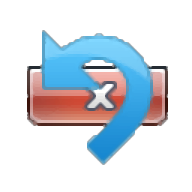
- UndoClose(撤销关闭程序) V1.1 电脑版 下载
- 9.8万 | 103.4 KB
- 是一款可以帮助用户打开已经关
-

- Ashampoo Gadge It(个性化桌面工具) V1.0.1 电脑版 下载
- 4.2万 | 30.8 MB
- 是一款可以让你创建个性化桌面
-

- ClassicShell(Win10开始菜单) V4.3.1 电脑版 下载
- 6.5万 | 6.2 MB
- 是一款非常实用的Windows开始
-

- MaxLauncher V1.19.0.0 电脑版 下载
- 3.2万 | 1.2 MB
- 是一个很好用的桌面快速启动工具
近期新游
精选专题
话题问答
- 2022-06-24金铲铲之战驯龙敖兴阵容玩法攻略
- 2022-06-24金铲铲之战九星界龙阵容玩法攻略
- 2022-06-24金铲铲之战重骑熊阵容玩法攻略
- 2022-06-24原神久岐忍邀约任务攻略
- 2022-06-26数码宝贝新世纪番长飞虫兽天赋加点推荐
- 2022-06-24阴阳师百鬼乱狱第四关通关攻略
- 2022-06-24王者荣耀戈娅玩法攻略
- 2022-06-26金铲铲之战s7泥头车阵容攻略
- 2022-06-24堆叠大陆第三章玩法攻略
- 2022-06-23哈利波特魔法觉醒染发魔药制作攻略
火爆专区
最新资讯
-

- 2025最热门大战魂手游有哪些
- 1072025-12-27
-

- 2025有哪些类似艾克斯奥特曼变身器游戏
- 532025-12-27
-
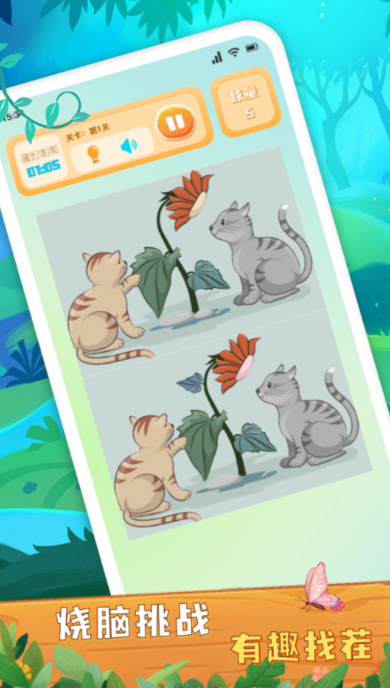
- 考眼力游戏有哪些
- 1012025-12-27
-

- 免费的拳王游戏有哪些
- 362025-12-27
-

- 10大休闲小游戏排行榜?2025流行的休闲小游戏下载分享
- 1182025-12-27
-

- 类似梦想星城游戏有哪些?2025好玩的社交经营手游下载排名
- 1712025-12-27
-

- 高人气轮回游戏有哪些?2025流行的轮回手游下载排名
- 862025-12-27
-

- 最好玩的单机女生游戏有哪些?2025流行的单机女生手游排名
- 1702025-12-27